 三维Solidworks应用技巧
三维Solidworks应用技巧
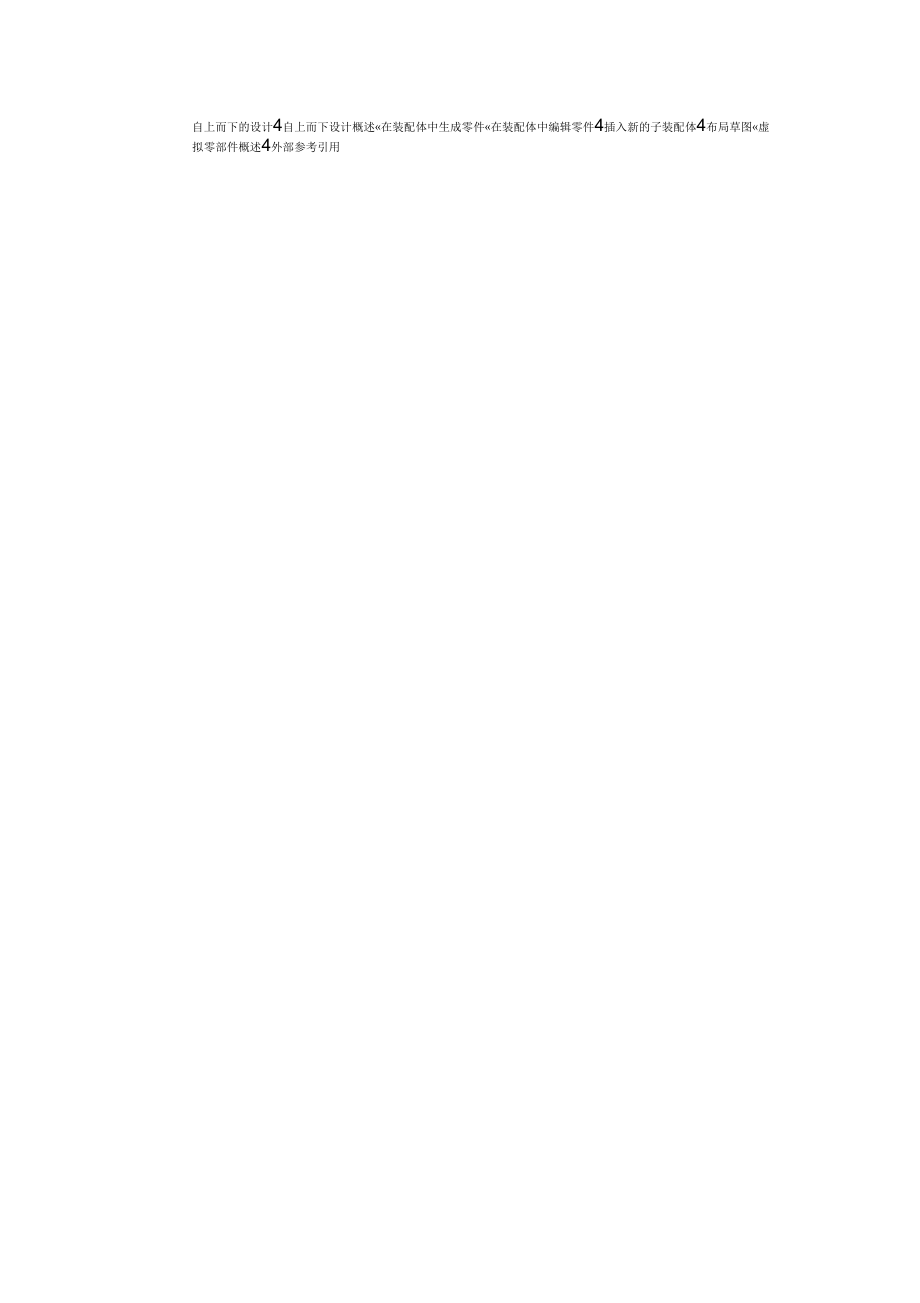


《三维Solidworks应用技巧》由会员分享,可在线阅读,更多相关《三维Solidworks应用技巧(20页珍藏版)》请在装配图网上搜索。
1、自上而下的设计4自上而下设计概述在装配体中生成零件在装配体中编辑零件4插入新的子装配体4布局草图虚拟零部件概述4外部参考引用自上而下设计法概述在自上而下装配体设计中,零件的一个或多个特征由装配体中的某项定义,如布局草图或另一零件的几何体。设计意图(特征大小、装配体中零部件的放置,与其它零件的靠近,等)来自顶层(装配体)并下移(到零件中),因此称为”自上而下”例如,当您使用拉伸命令在塑料零件上生成定位销时,您可选择成形到面选项并选择线路板的底面(不同零件)。该选择将使定位销长度刚好接触线路板,即使线路板在将来设计更改中移动。这样销钉的长度在装配体中定义,而不被零件中的静态尺寸所定义。方法您可使用
2、一些或所有自上而下设计法中某些方法:单个特征可通过参考装配体中的其它零件而自上而下设计,如在上述定位销情形中。在自下而上设计中,零件在单独窗口中建造,此窗口中只可看到零件。然而,SolidWorks也允许您在装配体窗口中操作时编辑零件。这可使所有其它零部件的几何体供参考之用(例如,复制或标注尺寸)该方法对于大多是静态但具有某些与其它装配体零部件交界之特征的零件较有帮助。完整零件可通过在关联装配体中创建新零部件而以自上而下方法建造。您所建造的零部件实际上附加(配合)到装配体中的另一现有零部件。您所建造的零部件的几何体基于现有零部件。该方法对于像托架和器具之类的零件较有用,它们大多或完全依赖其它零
3、件来定义其形状和大小。 整个装配体亦可自上而下设计,先通过建造定义零部件位置、关键尺寸等的布局草图。接着使用以上方法之一建造3D零件,这样3D零件遵循草图的大小和位置。草图的速度和灵活性可让您在建造任何3D几何体之前快速尝试数个设计版本。即使在您建造3D几何体后,草图可让您在一中心位置进行大量更改。考虑事项 只要在您使用自上而下技术生成零件或特征时,都将为您所参考的几何体生成外部参考引用。 在某些情况下,带有大量关联特征(此构成自上而下设计的基础)的装配体可能比无关联特征的同一装配体需要更长时间重建。SolidWorks已优化只重建更改过的零件。*在创建关联特征时,记住不生成有冲突的配合很重要
4、,因为此类配合可引起重建时间较长及不可预料的几何体行为。您一般可通过不给由关联特征所创建的几何体生成配合来避免这些冲突。相关主题基于布局的装配体设计在装配体中生成零件您可以在关联装配体中生成一个新零件。这样您在设计零件时就可以使用其它装配体零部件的几何特征。您还可以在另一关联装配体中生成新的子装配体。详细信息请参阅插入新的子装配体。在生成关联装配体的新零部件之前,您可指定默认行为将新零部件保存为单独的外部零件文件或者作为装配体文件内的虚拟零部件。参阅保存新的关联零部件。在装配体中生成零件:1.单击新零件(装配体工具栏),或单击插入、零部件、新零件对于外部保存的零件,为新零件在另存为对话框中键入
5、一名称,然后单击保存氐口2. 单击一基准面或平面(在指针为时)。编辑焦点更改到新零件,有一草图在新零件中打开。在新零件的前视基准面与所选基准面或面之间会添加在位(重合)配合关系。新的零件通过在位配合完全定位。不再需要其它的配合条件来定位。如果希望重新定位零部件,您需要首先删除在位配合。新名称出现在FeatureManager设计树中。外部保存的零件出现,其名称格式为Partn。虚拟零部件出现,其名称格式为PartnA装配体名对于内部保存的零件,您可不选取基准面,而单击图形区域的一空白区域(在指针为时)。此时一空白零件就添加到装配体中。您可编辑或打开空白零件文件并生成几何体。零件的原点与装配体的
6、原点重合,零件的位置为固定。3. 使用与单独建立零件时采用的相同方法构造零件特征。如果需要,可以参考装配体中其它零部件的几何体。如果您使用成形到下一面选项来拉伸一个特征,则下一个几何体必须位于同一零件上。使用成形到下一面拉伸至装配体中另一零部件的曲面上或装配体特征的曲面上。5.若想将编辑焦点返回到装配体,单击以消除编辑零部件(装配体工具栏),或在确认角落中单击要将虚拟零部件保存到外部文件,用右键单击零部件,然后选择保存零件(在外部文件中)。此外,当您保存装配体时,您可选择在装配体内保存零件或保存到外部文件。相关主题基于布局的装配体设计在装配体中编辑零件配置和关联零部件在装配体中编辑零件大部分自
7、上而下关系在装配体中编辑零件时生成。此也称为关联中编辑,因为您在关联装配体中生成或编辑特征,而不是像您往常生成零件时孤立操作一样。关联中编辑可在您生成新特征时让您在装配体中的正确位置看到零件。此外,您可使用周围零件的几何体来定义新特征的大小或形状。即使您没使用自上而下设计方法,为方便起见,您仍可在装配体窗口中编辑零件。例如,当在装配体中操作时,您可编辑零部件的拉伸以反转其方向或编辑圆角以从同一零部件添加更多边线。这些不被看成是自上而下设计,因为它们不使用装配体中的任何其它零件。当您在关联装配体中编辑零件时,您可使用颜色来表示哪些零部件正被编辑。您也可在编辑零件时为装配体更改透明度。欲在装配体中
8、编辑零件:1.用右键单击零件并选择编辑零件,或单击装配体工具栏上的编辑零部件标题栏显示当前正打开进行编辑的装配体中零件的名称,显示为于装配体名称.sldasm。虽然整个装配体都可见,注意状态栏中的信息指示您当前正在编辑零件文档。当您在关联装配体中编辑零件时,装配体中的参考配置成为所有打开窗口中的激活配置(例如,如果零件在它自己的窗口中打开)如果零件用于另一个打开的装配体文档中,如选择使用零部件正在使用中”或最后保存的配置选项,这些实例也会受影响。2.3.根据需要更改零件。详细信息请参阅装配体中的零部件配置如要回到编辑装配体状态,用右键单击FeatureManager设计树中的装配体名称,或用右
9、键单击图形区域中的任何地方,然后选择编辑装配体:或单击编辑零部件插入新的子装配体您可以在任何一层装配体层次关系上插入新的空子装配体。然后可以用多种方式将零部件添加到子装配体中。在生成关联装配体的新零部件之前,您可指定默认行为将新零部件保存为单独的外部零件文件或者作为装配体文件内的虚拟零部件。参阅保存新的关联零部件。插入新的子装配体:1.在FeatureManager设计树中,用右键单击顶层的装配体图标或现有的子装配体图标,然后选择插入新子装配体。单击新装配体(装配体工具栏),或单击插入、零部件新装配体在FeatureManager设计树中,一空白子装配体作为选定装配体的最后零部件而插入。虚拟子
10、装配体出现,其名称格式为AssemnA装配体名。夕卜部保存的子装配体出现,其名称格式为Assemn。2. 将零部件添加到该子装配体:若想将已位于装配体中的零部件移动到子装配体中,请参阅拖动零部件来编辑装配体结构或编辑装配体结构。如要将一个现有的、已保存的零部件添加到子装配体中,请用右键单击FeatureManager设计树中的子装配体图标,然后选择编辑子装配体。使用在添加零部件到装配体中的任何一种方法来插入零部件。如要在子装配体中插入新的零部件,您必须在子装配体自己的窗口中进行编辑。在编辑顶层装配体时,不可以在子装配体中插入新的零部件。并且,在更高层的关联装配体中编辑子装配体时,您不能插入新的
11、零部件到子装配体中。用右键单击FeatureManager设计树中的子装配体图标,然后选择打开装配体在其自己窗口中打开子装配体。然后添加一个新的零部件。要将虚拟零部件保存到外部文件,用右键单击零部件,然后选择保存装配体(在外部文件中)。此外,当您保存装配体时,您可选择在装配体内保存子装配体或保存到外部文件。布局草图4布局草图概述4基于布局的装配体设计装配体布局草图您可以利用布局草图,自上而下地设计一个装配体。您可以绘制一个或多个草图,用草图显示每个装配体零部件的位置。然后,可以在生成零件之前建立和修改设计。另外,您可以随时使用布局草图来在装配体中作岀变更。使用布局草图设计装配体最大的好处,就是
12、如果您更改了布局草图,则装配体及其零件都会自动随之更新。您仅需改变一处即可快速地完成修改。如要使用装配体的布局草图,请执行下列步骤:在装配体中建立一个布局草图,其中以不同的草图实体代表装配体中的零件。按照整体设计思路,指定每个零部件的暂定位置。 在建构每个零部件时可参考布局草图中的几何体。用布局草图来定义零部件的尺寸、形状以及它在装配体中的位置,请确保每个零件都参考了此布局草图。相关主题在装配体中生成零件插入新的子装配体基于布局的装配体设计在基于布局的装配体设计中,您可以在自上而下和自下而上的设计方法之间来回切换。在设计周期内,您可以在任意点创建、编辑和删除零件和块,而且不会受到现有设计的任何
13、限制。在概念设计阶段,需要频繁试验和更改装配体结构和零部件时,这种做法尤其有用。要生成布局:1. 打开一个新的装配体。2. 在开始装配体PropertyManager中,单击生成布局。此时将打开一张3D草图,布局苗?出现在FeatureManager设计树中。3. 在块中生成草图实体和相关实体分组。4. 关闭块和草图。姦您可以通过单击生成布局匚|(布局工具的工具栏),在现有装配体中生成布局。相关主题从块制作零件虚拟零部件概述虚拟零部件概述虚拟零部件保存在装配体文件内部,而不是在单独的零件文件或子装配体文件中。虚拟零部件在自上而下的设计中尤为有用。在概念设计阶段,如果您需要频繁试验和更改装配体结
14、构和零部件,那么使用虚拟零部件相比采用自下而上的设计方法,具有以下几个优点:您可以在FeatureManager设计树中重新命名这些虚拟零部件,而不需要打开它们、另存备份档并使用替换零部件命令。4只需一步操作,即可让虚拟零部件中的一个实例独立于其它实例。用于存储装配体的文件夹中,不会存放因零部件设计迭代而产生的未用零件和装配体文件。默认情况下,在关联装配体中生成零部件时,软件可将零部件作为虚拟零部件保存在装配体文件内。有关在关联装配体中生成零部件的更多信息,请参阅:在装配体中生成零件*插入新的子装配体您可以更改默认设置,以便将新的零部件保存在外部的零件文件或子装配体文件中,而不是作为虚拟零部件
15、保存。请参阅保存新的关联零部件。您可将虚拟零部件保存到外部文件。请参阅另存为。重新命名虚拟零部件您可以重新命名虚拟零部件。名称通常包括父装配体的名称。*使外部零部件成为虚拟零部件您可以使保存到外部文件的零部件成为虚拟零部件,这样会断开到外部零部件文件的链接。此操作会忽略现有的参考,并且零部件会被重新命名。复制虚拟零部件您可以在装配体之间复制虚拟零部件。复制的零部件不会与原始虚拟零部件链接。此操作不会复制现有的参考,并且复制的零部件会被重新命名。*移动虚拟零部件您可以在FeatureManager设计树层次之内移动虚拟零部件。此操作会忽略现有的参考,并且零部件会被重新命名。*保存新的关联零部件您
16、可以指定以默认方式来保存新的关联零部件。*另存为外部零件重新命名虚拟零部件您可以重新命名虚拟零部件。名称通常包括父装配体的名称。虚拟零部件的名称格式为:Part_nameAAssembly_name范例:PartlAconveyortop_tubeAframe方括号表示零部件是一个虚拟零部件。您只能更改此格式的名字部分,即Part_name,而无法更改姓氏部分,即Assembly_name,这样可以确保每个虚拟零部件的名称是唯一的。当您将虚拟零部件移动或复制到其他装配体时,姓氏”部分会发生变化以反映该装配体的名称。要重新命名虚拟零部件:1. 在FeatureManager设计树中,右键单击虚拟
17、零部件,然后单击重新命名零件。2. 键入新名称,然后按Enter。虚拟零部件即被重新命名。例如,假设您有一个名为conveyor的装配体,其中包含名为Copyofpin.75x3.0Aconveyor的零部件。如果您在重新命名该零部件时键入pin_Spedal,其名称将更改为pin_specia|Aconveyor。父主题:虚拟零部件概述相关概念另存为外部零件相关任务使外部零部件成为虚拟零部件复制虚拟零部件移动虚拟零部件保存新的关联零部件使外部零部件成为虚拟零部件您可以使保存到外部文件的零部件成为虚拟零部件,这样会断开到外部零部件文件的链接。此操作会忽略现有的参考,并且零部件会被重新命名。您可
18、以在将零部件插入装配体时或之后使零部件成为虚拟零部件。要在将保存到外部文件的零部件插入装配体时使其成为虚拟零部件:1.执行以下操作之一:o通过单击新建丨1(标准工具栏)或单击文件新建生成新装配体文档。o在现有装配体中,单击插入零部件Ld(装配体工具栏),或者单击插入零部件现有零件/装配体。2.在PropertyManager中的选项下选择使成为虚拟。3.在要插入的零件/装配体下,选择或浏览到某个零部件,然后单击将其置于图形区域。软件会向您发岀警告:使零部件成为虚拟零部件会断开到外部文件的链接。如果您确信自己将始终选择某些默认的响应,则可以通过选择不要再问我来阻止相关信息岀现。要恢复阻止的信息,
19、请参阅高级系统选项。4.单击确定。该零部件随即作为虚拟零部件添加到装配体中如果保存到外部文件的零部件已经存在于装配体中,您可以通过右键单击该零部件然后单击使成为虚拟,从而使该零部件成为虚拟零部件。父主题:虚拟零部件概述相关概念另存为外部零件相关任务重新命名虚拟零部件复制虚拟零部件移动虚拟零部件保存新的关联零部件复制虚拟零部件您可以在装配体之间复制虚拟零部件。复制的零部件不会与原始虚拟零部件链接。此操作不会复制现有的参考,并且复制的零部件会被重新命名。要将虚拟零部件从一个装配体复制到另一个装配体:1. 打开两个装配体:2. o包含虚拟零部件的源装配体o要在其中添加虚拟零部件副本的目标装配体单击窗
20、口横向平铺,以同时显示两个装配体。在源装配体的FeatureManager设计树中,选择虚拟零部件并将其拖动到目标装配体的图形区域。软件会向您发岀警告:将虚拟零部件复制到其他文件会断开到原始文件的链接。如果您确信自己将始终选择某些默认的响应,则可以通过选择不要再问我来阻止相关信息岀现。要恢复阻止的信息,请参阅高级系统选项。3. 单击确定。零部件随即复制到目标装配体。您还可以使用快捷键复制虚拟零部件。选择源装配体中的虚拟零部件,然后按Ctrl+C。然后,在目标装配体中,按Ctrl+V。父主题:虚拟零部件概述相关概念另存为外部零件相关任务重新命名虚拟零部件使外部零部件成为虚拟零部件移动虚拟零部件保
21、存新的关联零部件移动虚拟零部件您可以在FeatureManager设计树层次之内移动虚拟零部件。此操作会忽略现有的参考,并且零部件会被重新命名。要移动虚拟零部件:1. 在FeatureManager设计树中:a. 扩展包含虚拟零部件的子装配体。b. 选择虚拟零部件,将其向上或向下拖动,当鼠标指针变为时松开鼠标。软件会向您发岀警告:如果将虚拟零部件移至其他装配体,该零部件会被重新命名,并且到原始零部件的链接会断开。如果您确信自己将始终选择某些默认的响应,则可以通过选择不要再问我来阻止相关信息岀现。要恢复阻止的信息,请参阅高级系统选项。2. 单击确定。编辑装配体结构对话框出现。该对话框会通知您,零
22、部件的InPlace配合将被删除,并且其关联的草图将失去关联。3. 单击移动。零部件将重新命名以体现其现在是其它装配体的零部件。父主题:虚拟零部件概述相关概念另存为外部零件相关任务重新命名虚拟零部件使外部零部件成为虚拟零部件复制虚拟零部件保存新的关联零部件保存新的关联零部件您可以指定以默认方式来保存新的关联零部件。您可以将新的关联零部件保存为:外部文件新的零部件有它自己的零件文件或装配体文件,您可以独立于装配体修改它虚拟零部件新的零部件在装配体文件中内部保存为虚拟零部件。要指定默认的保存方式:1. 单击丨I(标准工具栏),或单击工具选项。2. 在系统选项选项卡中,单击装配体。3. 选择或清除将
23、新零部件保存到外部文件。4. 单击确定。父主题:虚拟零部件概述相关概念另存为外部零件相关任务重新命名虚拟零部件使外部零部件成为虚拟零部件复制虚拟零部件移动虚拟零部件另存为您可将虚拟零部件保存到外部文件。在以下情况下,另存为对话框将岀现:您关闭一个包含未保存虚拟零部件的装配体。*您右键单击虚拟零部件并选择保存零件(在外部文件中)。在保存之前,您可以通过右键单击零件并选择重新命名零件来重命名要保存虚拟零部件:在对话框中设定以下选项,然后单击确定。内部保存(在装配体内)。零部件继续作为虚拟零部件保存在装配体文件内。外部保存(指定路径)。零部件保存在装配体文件外的自有文件中。您指定通向文件位置的路径。
24、文件名称。列岀虚拟零部件的名称。路径。列岀通向文件位置的路径。在文件名称中选择一个项目,然后使用下列按钮更改路径:与装配体相同。将零部件文件的位置设为与装配体文件的位置相同指定路径。打开浏览文件夹对话框,使您可以浏览到您要保存文件的位置装配体内部。将路径改回当您单击确定时,零部件将被保存至指定的文件夹。因为它不再是虚拟零部件,所以FeatureManager设计树中包围该零部件名称的方括号将消失。外部参考引用外部参考是在一个文件依赖于另一个文件求解时生成的。如果参考引用的文档改变,则依赖于它的文件也会改变。在装配体中,您可以在零部件中生成一个参考其它零部件几何特征的关联特征。则此关联特征对其它
25、零部件进行了外部参考。如果您改变了参考零部件的几何特征,则相关的关联特征也会相应改变。如果更新路径可用,关联特征会自动更新。更新路径包含在您建立参考关系的装配体中。如果更新路径不可用(例如装配体文件已关闭),则在下次您打开包含更新路径的装配体时进行更新。关联特征的更新路径显示在装配体的FeatureManager设计树中。您可通过用右键单击顶层装配体图标:1并选择隐藏更新夹或显示更新夹来隐藏或显示所有这些关联图标。在关联装配体中设计时,您也可以选择不生成外部参考引用,然后选取要列举零件或特征上的外部参考引用,请用右键单击零件或特征或右键单击更新夹文件夹列举外部参考引用。控制生成外部参考引用列岀
26、外部参考引用锁定和中断外部参考引用外部参考引用规则相关概念FeatureManager设计树约定相关参考具有外部参考的文件管理外部参考引用选项控制生成外部参考引用在关联装配体中设计时,您可以选择不生成外部参考。此选项用途很广: 在多用户环境中,您使用由其它用户所控制的零部件中的数据来定义您的新零部件,但您不想使其零部件随后的更改影响到您的零部件。 如果您的产品数据管理系统不允许文档中的外部参考引用。如果您选择不生成外部参考,则当您生成新零部件时,不会生成在位配合。另外,当您参考其它零部件的几何体时,例如当您使用转换实体或等距实体或拉伸其它零部件成形到一顶点时,都不会生成外部参考欲指定不生成外部
27、参考:单击不生成外部参考单击工具、选项、系统选项、外部参考引用,然后选择不生成模型的外部参考。您可以在操作装配体时关闭和打开无外部参考,为某些零部件生成外部参考引用,而对其它零部件则不生成。列出外部参考引用您可列岀以下项的外部参考引用:在关联装配体中所生成的零部件或特征各种类型的派生零件。您可锁定、解除锁定或中断外部参考引用。要列举外部参考引用:在FeatureManager设计树中右键单击特征、零部件、实体、或零件,然后选择列举外部参考引用。该操作只可用于具有外部参考引用的项目。1. 按下述在此项的外部参考对话框中查看信息并设定选项。2. 单击确定。零件或装配体。显示生成零部件或特征的零件或
28、装配体的路径及名称。配置。选取要为派生零件所使用的参考引用的零部件的配置。参考引用列表(只读):特征。在所选零件中列举每一个在关联中的项目(草图、特征等)。数据。描述用来生成项目的数据类型(转换的边线或面,转换或等距的草图实体,实体等)。*状态:关联中。特征解岀且最新0上下不关联。特征未解出或未更新,因为无更新路径可用。如要解出和更新特征,请打开包含更新路径的装配体。0悬空。所参考引用的实体已更改,但更改方式使参考引用无效。例如,如果从属零部件上的特征拉伸到所参考引用零部件上的一个曲面,且该曲面以后已从所参考引用的零部件中移除,那么参考引用则为悬空。0锁定。参考引用已锁定,所以不再更新,且您无
29、法添加任何新参考引用到特征中。您可通过在下面单击全部解除锁定来全部解除锁定参考引用。0断开。参考引用已永久断开,不再更新。您可添加新参考引用到特征中。参考的实体。描述被使用的实际项目及包含此项目的文档的名称。特征的零部件。显示存在有受影响的特征的零部件的名称。只有当参考的实体处于装配体中的不同零部件时,此信息才会显示;此列不适用于派生零件。列举断开的参考引用。在以上列表中包括断开的参考引用。否则,它们将不包括在内全部断开如果参考中断则插入原有零件的特征。(仅对于派生的零件)当您为派生零件中的参考引用单击时:如果选取了该选项,原始零件中的特征将添加到派生零件中,这样您可独立于原始零件中的特征而编
30、辑派生零件中的特征。如果消除了该选项,那么派生零件将作为单一实体生成,无可编辑的特征。全部断开。永久为该项断开外部参考引用。全部锁定。为该项锁定外部参考引用。参考引用不再更新,您不能将任何新参考引用添加到项目中。全部解除锁定。全部解除锁定参考引用,这样您可添加新参考引用或编辑现有参考引用。锁定和中断外部参考引用您可锁定,解除锁定或中断以下项目的外部参考引用:在关联装配体中所生成的零部件或特征。各种类型的派生零件。当您在零部件上锁定外部参考引用时,现有的参考引用不再更新,并且您不能向该零部件添加任何新的参考引用。一旦解除锁定外部参考引用,您即可添加新的参考引用或编辑现有参考引用。当您断开外部参考引用时,现有的外部参考引用不再更新且无法恢复。您可添加新参考引用到零部件中。欲锁定、解除锁定或中断外部参考引用:在FeatureManager设计树中右键单击特征、零部件、实体、或零件,然后选择列举外部参考引用。1. 在此项的外部参考对话框中查看信息并设定选项。2. 单击确定。零部件不能对自身进行外部参考(循环参考)。您不能参考零件的一个实例来在同一零件的另一实例中生成特征,即使这两个实例位于不同的配置中。派生对于由第一个零件派生第二个零件而生成的零件,不能用来替换一个零件。详细信息请参阅零部件零件。您在关联装配体中进行设计时也可选择不生成外部参考。
- 温馨提示:
1: 本站所有资源如无特殊说明,都需要本地电脑安装OFFICE2007和PDF阅读器。图纸软件为CAD,CAXA,PROE,UG,SolidWorks等.压缩文件请下载最新的WinRAR软件解压。
2: 本站的文档不包含任何第三方提供的附件图纸等,如果需要附件,请联系上传者。文件的所有权益归上传用户所有。
3.本站RAR压缩包中若带图纸,网页内容里面会有图纸预览,若没有图纸预览就没有图纸。
4. 未经权益所有人同意不得将文件中的内容挪作商业或盈利用途。
5. 装配图网仅提供信息存储空间,仅对用户上传内容的表现方式做保护处理,对用户上传分享的文档内容本身不做任何修改或编辑,并不能对任何下载内容负责。
6. 下载文件中如有侵权或不适当内容,请与我们联系,我们立即纠正。
7. 本站不保证下载资源的准确性、安全性和完整性, 同时也不承担用户因使用这些下载资源对自己和他人造成任何形式的伤害或损失。
最新文档
- 高考生物一轮复习-1-3-2物质出入细胞的方式ppt课件-教科版
- 高考历史必修一第七单元复习课件
- 串联电路的特点1课件
- 平抛运动教学ppt课件
- 串联电路电压的特点课件
- 高考数学(文)一轮复习名师公开课省级获奖ppt课件正弦定理和余弦定理(湘教版)
- 高考生物一轮复习-1-3-1细胞与能量、酶ppt课件-教科版
- 高考生物一轮复习-1-4-3减数分裂和受精作用ppt课件-教科版
- 串联质谱气相色谱质谱结果解读培训课件
- 平行四边形的判定优秀ppt课件
- 高考数学-6.3二元一次不等式(组)与简单的线性规划问题配套ppt课件-理-新人教A版
- 高二英语下学期单词讲解课件
- 高考数学-4-3三角函数的图像与性质ppt课件-理
- 串联型晶体管稳压电源课件
- 平行四边形的面积公开课一等奖课件
